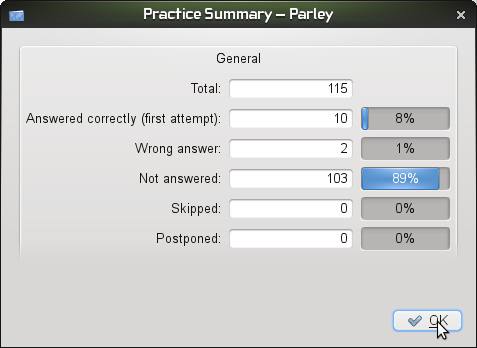Parley/Manual/Vokabellernen im Mutliple Choice Modus: Difference between revisions
SabineEller (talk | contribs) No edit summary |
No edit summary |
||
| (4 intermediate revisions by 3 users not shown) | |||
| Line 13: | Line 13: | ||
<span lang="it">[[Parley/Manual/Imparare vocaboli utilizzando multiple choice|Italiano]]</span> | <span lang="it">[[Parley/Manual/Imparare vocaboli utilizzando multiple choice|Italiano]]</span> | ||
</small></div> | </small></div> | ||
---- | ---- | ||
Folgende Kurzanleitung wurde ursprünglich auf der The following how-to was originally posted on the [http://imld.i-iter.org/de/content/parley-vokabellernen-im-mutliple-choice-modus International Mother Language Day] Website veröffentlicht. | Folgende Kurzanleitung wurde ursprünglich auf der The following how-to was originally posted on the [http://imld.i-iter.org/de/content/parley-vokabellernen-im-mutliple-choice-modus International Mother Language Day] Website veröffentlicht. | ||
Es wäre schön, die Screenshots auf Deutsch zu bekommen und den nachstehenden Text entsprechend anzupassen. | |||
---- | ---- | ||
| Line 74: | Line 74: | ||
[[Image:Parley 013 en.png|thumb|500px]] | [[Image:Parley 013 en.png|thumb|500px]] | ||
[[Category:Needs work]] | |||
Latest revision as of 17:44, 17 August 2012
<multilang> @de|Auch verfügbar auf: @en|Also available in: @fr|Aussi disponible en: @pl|Również dostępny w: @ru|Также доступна на: @uk|Інші мови: @zh_TW|另可見於: </multilang> Deutsch | English | Italiano
Folgende Kurzanleitung wurde ursprünglich auf der The following how-to was originally posted on the International Mother Language Day Website veröffentlicht.
Es wäre schön, die Screenshots auf Deutsch zu bekommen und den nachstehenden Text entsprechend anzupassen.
Nach dem Aufrufen von Parley wird folgendes auf dem Bildschirm angezeigt. Nehmen wir einmal an, wir wollen eine vorhandene Vokabeldatei öffnen. Hierzu klicken wir auf Open an Existing Collection.
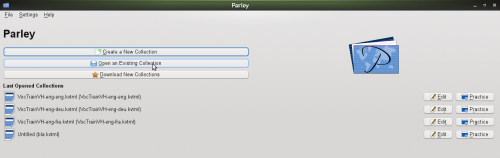
Dann gehen wir zu dem Verzeichnis, in dem sich die Datei befinde, wählen die Datei aus und klicken auf OK, bzw. wir können die Datei auch mit einem Doppelklick auf den Dateinamen öffnen.
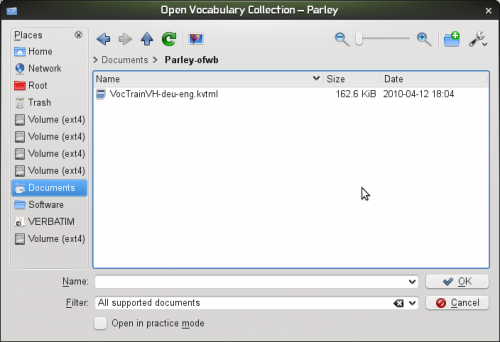
Parley öffnet die Datei und wie man sehen kann, ist die im Beispiel verwendete sehr groß.
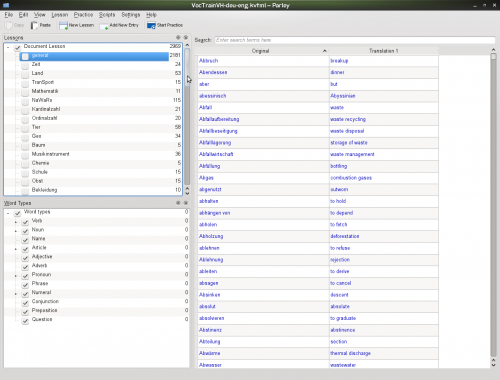
Dann wählen wir Practice/Configure Practice aus dem Menü
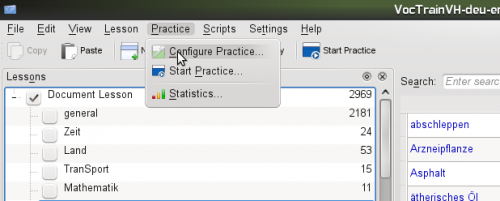
Und hier wählen wir Multiple Choice und klicken dann auf OK
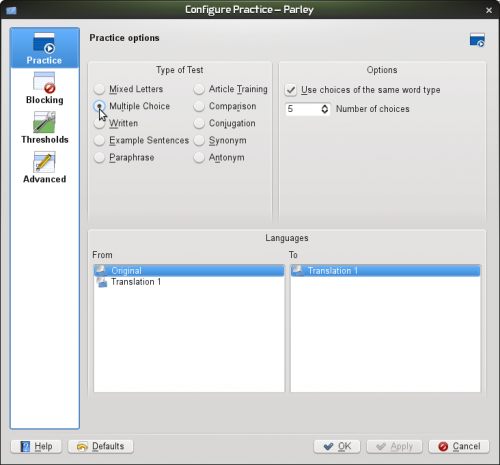
Dann wird auf Start Practice geklickt
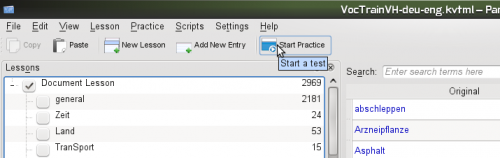
Wahrscheilich will niemand an ca. 3000 Begriffen gleichzeitig arbeiten, also deaktivieren wir Document Lesson und wählen z.B. NaWaRo oder irgend eine andere Lektion, die uns interessiert aus. Dann klicken wir auf Start Practise.
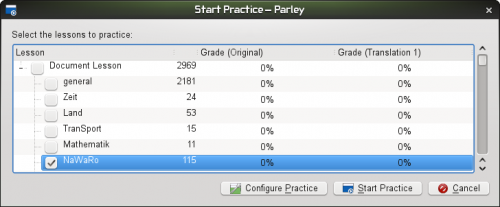
Und nun muss man nur noch die richtigen Anworten geben, indem man auf den zur richtigen Übersetzung gehörenden Button klickt ...
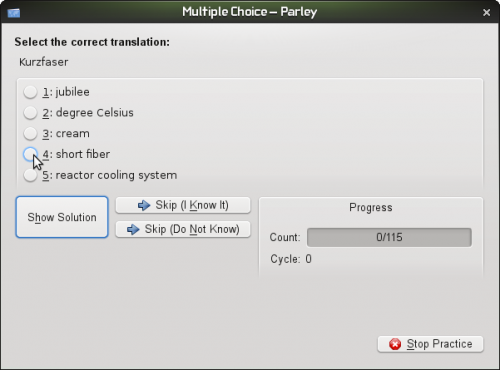
Man kann sich auch die Lösung ansehen, wenn man das Wort nicht kennt und es lernen möchte ...
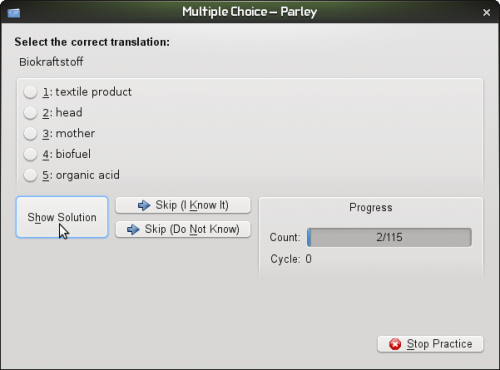
Und Parley zeigt dann die korrekte Übersetzung an ...
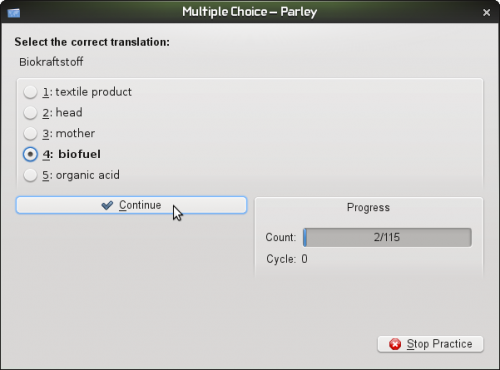
Und wenn die Antwort falsch war ...
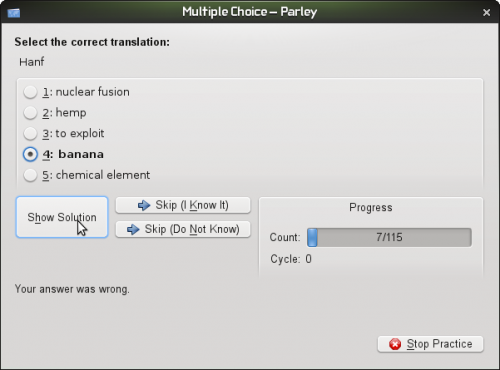
Sieht man sich dann die richtige Antwort an ...
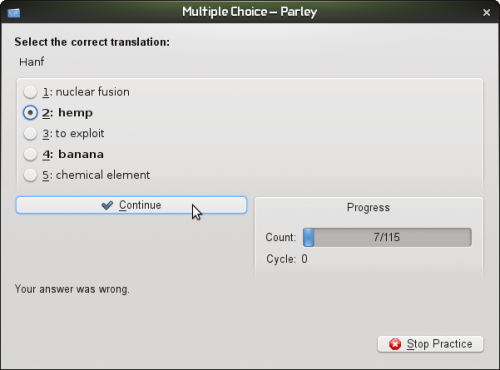
Genug? Na dann klicken wir einfach auf Stop Practice ...
Es wird die Zusammenfassung der Übung (Practise Summary) angezeigt, in der die Resultate angezeigt werden.